Page 193 of 212

SÄTTA PÅ/STÄNGA AV SYSTEMET
Sätt på och stäng av systemet genom att
trycka på knappen/manöverratten
(ON/OFF).
Vrid knappen/manöverratten medurs för
att öka volymen eller moturs för att
minska den.
RADIOLÄGE (TUNER)
Tryck på RADIO-knappen på frontpanelen
för att aktivera radioläget.
Val av frekvensband
Välj mellan de olika
frekvensinställningslägena genom att
trycka på de grafiska knapparna "AM",
"FM" och "DAB" (berörda versioner och
marknader) på displayen.
Visning på displayen
När du har valt önskad radiostation på
displayen visas följande information:
På den övre delen: visning av listan med
sparade radiostationer (preset).
Stationen du lyssnar på markeras.
I mitten: här visas namnet på stationen
du lyssnar på och de grafiska knapparna
för att välja frekvensbandet.
Längst ner:val av radiostationer, sökning
om ljudinställningar.
Söka föregående/nästa radiostation
För att ställa in den önskade
radiostationen, vrid knappen/
manöverratten BROWSE ENTER, tryckpå de grafiska knapparna
eller
på displayen eller på rattreglagen
.
Snabbsökning av föregående/nästa
radiostation
Håll den grafiska knappen eller
nedtryckt: när du släpper upp
knappen visas den första radiostationen
som systemet kan hitta.
Sökning av radiostationer AM/FM
Tryck på den grafiska knappen "Tune" på
displayen och ange sedan frekvensen för
radiostationen via tangentbordet på
skärmen.
I detta läge gör de grafiska knapparna
att du kan fininställa den valda
frekvensen.
För att radera ett felaktigt nummer (och
ange rätt stationsnummer), tryck på den
grafiska knappen
(radera).
Efter att ha skrivit stationens sista siffra,
inaktiveras skärmen och systemet söker
automatiskt efter den valda stationen.
Skärmen försvinner automatiskt efter
fem sekunder eller manuellt genom att
trycka på de grafiska knapparna "OK"
eller "X" (radera).
Stänga skärmen "Direct Tune"
Tryck på knappen "Exit" eller "Radio" på
displayen för att gå tillbaka till systemets
huvudskärm.Radio DAB
(berörda versioner och marknader)
När DAB-radioläget har valts, visas
information om stationen man lyssnar till
på displayen.
I varje lista, gör den grafiska knappen
"ABC" att man kan hoppa till önskad
bokstav i listan.
Den grafiska knappen"Browse" gör att
du kan visa:
Listan över alla DAB-stationer.
Listan över stationer som filtrerats
enligt "Genres".
Listan över stationer som filtrerats
enligt "Ensembles" (sändningsgrupp).
I varje lista, gör den grafiska knappen
"ABC" att man kan hoppa till önskad
bokstav i listan.
Ställa in förval
Förvalen är tillgängliga i alla systemlägen
och aktiveras genom att trycka på en av
de grafiska knapparna för förval som
sitter på displayens övre del.
Om systemet mottar en radiostation som
du vill spara, ska du trycka på den
grafiska knappen som motsvarar önskat
förval och hålla den intryckt tills du hör en
ljudsignal som bekräftelse.
Systemet kan spara upp till tolv
radiostationer i varje läge: på den övre
delen av displayen visas fyra
radiostationer.
191
Page 194 of 212

Tryck på den grafiska knappen "Browse"
på displayen för att visa alla
radiostationer som har sparats på valt
frekvensband.
Audio
Tryck på den grafiska knappen "Audio"
för att komma in i "Audio"-menyn på
displayen.
Använd menyn "Audio" för att utföra
följande inställningar:
"Balance/Fader" (justering av
ljudbalansen höger/vänster och
fram/bak).
"Equalizer": för att ställa in basen,
medelhöga toner och diskanten;
"Volume/Speed" (med undantag för
versioner med hi-fi-anläggning med
automatisk volyminställning i förhållande
till fordonets hastighet).
"Loudness" (berörda versioner och
marknader): förbättrar ljudkvaliteten
med en låg volym;
"Auto-On Radio": det går att välja
mellan påsatt radio, avstängd radio eller
återställning av det läge som var
aktiverat sista gången du då ställde
tändningsnyckeln i STOP-läget.
MEDIALÄGE
Detta kapitel beskriver läget för
samverkan i samband när det gäller
SD-kortets funktion (berörda versioner
och marknader) och
Bluetooth®-, AUX-och USB/iPod-enhetens funktion.
Tryck på den grafiska knappen "Select
source" för att välja önskad ljudkälla
bland dem som är tillgängliga.
Byta spår (nästa/föregående)
Tryck snabbt på den grafiska knappen
eller vrid knappen/manöverratten
BROWSE ENTER medurs för att spela
nästa spår eller tryck snabbt på den
grafiska knappen
eller vrid
knappen/manöverratten BROWSE
ENTER moturs för att gå tillbaka till
början på spåret som valdes eller för att
gå tillbaka till början av föregående spår,
om uppspelningen av spåret har börjats
sedan mer än åtta sekunder.
Snabbspolning framåt/bakåt av spåren
Tryck på den grafiska knappen
och
håll den nedtryckt för att låta det valda
spåret snabbspolas framåt eller håll den
grafiska knappen
nedtryckt för att
spola tillbaka spåret snabbt.
Välja spår (bläddra)
OBS!
Bluetooth®-enheter ger dig ingen
möjlighet att bläddra bland spåren med
kategorierna som tidigare räknades upp.
OBS! Den här knappen är inaktiverad på
vissa
Apple®-enheter.
Tryck på den grafiska knappen "Browse"
för att aktivera denna funktion för källan
som spelas upp.
Vrid knappen/manöverratten BROWSEENTER för att välja önskad kategori och
tryck sedan på knappen/manöverratten
för att bekräfta ditt val.
Tryck på den grafiska knappen "X" om du
vill annullera funktionen.
Visa information om spåret
Tryck på den grafiska knappen "Info" för
att visa information om spåret du lyssnar
till på displayen för enheter med stöd för
funktionen.
Tryck på den grafiska knappen "X" för att
gå ut ur skärmen.
Uppspelning av spåren i slumpmässig
ordning
Tryck på den grafiska knappen ">" och
därefter på den grafiska knappen
"Shuffle" (slumpmässig uppspelning) för
att spela upp alla spåren som finns på
SD-kortet (berörda versioner och
marknader), USB/iPod-enheten eller
Bluetooth®-enheten i slumpmässig
ordning.
Tryck på den grafiska knappen "Shuffle"
igen för att inaktivera funktionen.
Repetera spår
Tryck på den grafiska knappen ">" och
därefter på den grafiska knappen
"Repeat" för att aktivera funktionen.
Tryck på den grafiska knappen "Repeat"
igen för att inaktivera funktionen.
192
MULTIMEDIA
Page 195 of 212

Bluetooth®-KÄLLA
Registrering av enBluetooth®-enhetAktiveraBluetooth®-funktionen på
enheten.
Tryck på MEDIA-knappen på
frontpanelen.
Om "Media"-källan är aktiv, trycker du
på den grafiska knappen "select source".
Välj datamediumBluetooth®.Tryck på den grafiska knappen "Add
Device".
SökUconnect™påBluetooth®-
ljudenheten.
När ljudenheten så kräver, ska du mata
in PIN-koden som visas på systemets
display eller bekräfta den PIN-kod som
visas på enheten.
Välj "Yes" eller "No" vid förfrågan om
registrering av
Bluetooth®-ljudenheten
som favorit.
Registreringen av en ljudenhet kan
också ske genom att trycka på knappen
på frontpanelen och välja alternativet
"Phone/Bluetooth".
USB-/iPod-ENHET
150)
När du ansluter en USB-enhet/iPod med
systemet på, spelas spåren i anordningen
upp automatiskt.
VARNING
150)När du ska sätta in en anordning
(USB-minne eller iPod) i USB-porten, ska du
vara uppmärksam så att den inte hindrar
åtdragningen av handbromsen.
SD Card-STÖD
(berörda versioner och marknader)
Systemet är försett med en SD- och
SD-HC-kortläsare som kan läsa/hantera
kort med SPI-teknologi.
För att aktivera SD-läget, ska du sätta i
ett SD-kort inuti sätet i bilen.
AUX-enhet
151)
När du ansluter en anordning till
AUX-uttaget, börjar systemet att spela
upp den anslutna AUX-ljudkällan om
uppspelningen redan pågår.
Ställ in volymen med knappen/
manöverratten
på frontpanelen eller
med volyminställningsratten på den
anslutna enheten.
VARNINGAR: funktionerna på enheten
som har kopplats till AUX-uttaget
hanteras direkt av själva enheten.
VARNING
151)När du ska sätta in en anordning i
USB-porten, ska du vara uppmärksam så att
den inte hindrar åtdragningen av
handbromsen.
TELEFONLÄGE
Aktivera telefonläget
Tryck på PHONE-knappen på
frontpanelen för att aktivera
telefonläget.
En display bekräftar mobiltelefonens
anslutning.
OBS! För att visa listan över kompatibla
mobiltelefoner och de funktioner som
finns, gå till webbplatsen
www.driveuconnect.eu
Huvudfunktioner
Genom att använda de grafiska
knapparna som visas på displayen kan
man:
Slå ett telefonnummer (genom att
använda det grafiska tangentbordet som
visas på displayen).
Visa och ringa upp kontakterna i
mobiltelefonens telefonbok.
Visa och ringa upp kontakterna ur
registren för de senaste samtalen.
Kombinera upp till tio telefoner/
ljudsystem för att underlätta och
påskynda åtkomsten och anslutningen.
193
Page 196 of 212

Överföra samtalen från systemet till
mobiltelefonen och tvärtom samt att
stänga av ljudet i mikrofonen i systemet
för privata konversationer.
För att konsultera listan över
mobiltelefonerna och de tillgängliga
funktionerna, besök webbplatsen
www.driveuconnect.eu eller kontakta
kundtjänst (numret kan variera enligt
landet du befinner dig i: se
referenstabellen i stycket "Lista över
kundtjänstens telefonnummer" i denna
publikation).
Registrera mobiltelefonen
För att registrera din mobiltelefon, gör så
här:
Aktivera funktionenBluetooth®på
mobiltelefonen.
Tryck på PHONE-knappen på
frontpanelen.
Om ingen telefon har registreras ännu i
systemet, visas en särskild skärm på
displayen,
välj "Yes" för att sätta igång med
registreringsproceduren, sök därefter
anordningenUconnect™på
mobiltelefonen;
När mobiltelefonen så begär, mata in
den PIN-kod eller bekräfta PIN-koden
som visas på mobiltelefonen.
På skärmen "Phone" går det alltid att
registrera en mobiltelefon genom att
trycka på den grafiska knappen"Settings": Tryck på den grafiska knappen
"Add Device" och följ proceduren i
punkten ovan.
välj "Yes" eller "No" vid förfrågan om
registrering av mobiltelefonen som
favorit. Den blir då registrerad som
favorit;
OBS! Efter telefonens
programvaruuppdatering
rekommenderas att du tar bort telefonen
från listan över radioanslutna enheter,
raderar den tidigare systemanslutningen
även ur listan med Bluetooth-enheter i
telefonen och utföra en ny registrering
för korrekt drift.
Överföring av data från telefonen
(telefonboken och senaste samtalen)
Om mobiltelefonen har funktionen för
överföring av telefonboken med
Bluetooth®-teknologin.
Svara "Yes" på förfrågan om en kopia av
telefonboken i systemet.
Om du svarar "No" kan du utföra åtgärden
senare.
Ringa ett samtal
Åtgärderna som beskrivs nedan är
tillgängliga endast om den mobiltelefon
som används har stöd för dem.
Det går att ringa ett samtal på följande
sätt:
Välj ikonen(mobiltelefonens
telefonbok).
välj alternativet "Recent Calls";
Välj ikonen(tangentbord).
tryck på den grafiska knappen
"Redial".
Hantera ett inkommande samtal
Med de grafiska knapparna som visas på
displayen, går det att hantera följande
funktioner som gäller telefonsamtalet:
Svara: tryck på den grafiska knappen
"Answer" eller på
-knappen på
rattreglagen;
Avsluta: tryck på den grafiska knappen
"Ignore" eller på
-knappen på
rattreglagen;
Ignorera.
Försätta i vänteläge/fortsätta.
Inaktivera/aktivera mikrofonen.
Överföra samtalet.
Övergå från ett aktivt samtal till ett
annat.
Konferens/förena två aktiva samtal.
SMS-läsare
För att använda denna funktion, måste
mobiltelefonen ha stöd för
SMS-utväxling viaBluetooth™.
Om funktionen inte finns tillgänglig i
telefonen, är motsvarande grafiska
knapp
inaktiv (grå).
När ett textmeddelande tas emot på
displayen, visas en skärm som möjliggör
val mellan åtgärderna "Listen", "Call" eller
"Ignore".
194
MULTIMEDIA
Page 197 of 212

Det går att få tillgång med listan över
SMS-meddelanden som mottagits av
mobiltelefonen genom att trycka på den
grafiska knappen
.
OBS! Vissa mobiltelefoner som ansluts
med gränssnitt tillUconnect™, kanske
inte tar hänsyn till inställningen för
SMS-bekräftelse som har ställts in i
telefonen. Om ett SMS skickas via
Uconnect™, kanske användaren utan
förvarning debiteras en extra avgift
beroende på begäran om bekräftelse av
SMS-mottagning som skickats från
telefonen. För eventuella problem som
gäller det ovanstående, vänd dig till din
telefonoperatör.
Siri Eyes Free
Siri gör att du kan använda rösten för att
skicka textmeddelanden, hantera
mediekällor, telefonsamtal och mycket
annat, samtidigt som du kan hålla blicken
på vägen och händerna på ratten medan
du via Siri utför andra användbara
åtgärder.
För att aktivera Siri, håller du knappen på
rattreglagen
nedtryckt och släpper
sedan upp den. Så snart du hör ett
dubbelt pipljud kan du börja samverka
med Siri.
OBS! Den aktiverade Siri-enheten måste
kopplas tillUconnect™-systemet via
registreringsproceduren (se
motsvarande stycke).Tala tydligt med en normal rytm och
ljudstyrka.
Siri är tillgänglig på iPhone 4S och senare
versioner.
NAVIGATIONSLÄGE
Navigationens huvudmeny
OBS! Volymen för navigatorn kan
regleras endast under uppspelningen av
dem genom att trycka på knappen/
manöverratten
(ON/OFF).
För att aktivera huvudmenyn för
navigationen, tryck på NAV-knappen på
frontpanelen och tryck sedan på en av
följande knappar på skärmen:
"Where To?": för att söka eller köra
mot destinationen.
"View Map": för att visa kartan på
displayen;
"Information": gör att man kan visa
informationen för navigationen på
displayen;
"Emergency": leta efter sjukhus,
polisstationer, osv.
Även följande grafiska knappar är
tillgängliga:
"Settings": val av
systeminställningarna
"Stop": navigationen avbryts;
"Divert": eventuella avvikelser från den
inställda färdvägen.
"Repeat": omberäkning av körvägen till
den senast valda destinationen.Where to?
I navigatorns huvudmeny, ska du trycka
på den grafiska knappen "Where To?" och
sedan välja ett av följande alternativ för
att nå destinationen:
"Address": tryck på denna grafiska
knapp för att söka efter destinationen
genom att ange gatans namn eller
gatunummer;
"Recent": för att återkalla
destinationen som du tidigare planerat.
"Point of Interest": planera en resa till
en intressepunkt (IP) genom att välja ur
en lista över orter och offentliga platser;
"Favorites": för att återkalla adressen
eller destinationen som du tidigare
sparade;
"Intersection": kör till en vägkorsning;
"Go Home": för att programmera eller
bekräfta en resa mot hemadressen;
"Trip": för att programmera en ny resa
eller återkalla en som du har sparat;
"City Center": kör till centrum i önskad
stad;
"Closer Towns": för att göra en resa i
närheten av en stad.
"Trails": för att spara färdvägen som
du håller på att köra för att sedan kunna
återkalla den.
Det går också att ange en destination
genom att uppge de geografiska
koordinaterna, välja punkten på kartan
eller genom att välja IP-nummer
(intressepunkt).
195
Page 198 of 212

View Map
Tryck på den grafiska knappen "View
Map" i navigatorns huvudmeny för att
visa kartan som gäller läget du befinner
dig i för närvarande på displayen.
Följande alternativ är tillgängliga när
kartan visas på displayen:
"Menu": för att gå tillbaka till
navigatorns huvudmeny;
"+/-": Zooma ut kartan;
"Time of Arrival/Time to
Destination/Distance": visa ett av
följande alternativ: "Time of Arrival",
"Time to Destination", "Distance" (endast
vid navigation);
"Turn List": visar listan över möjliga
omvägar som finns längs färdvägen
(endast tillgänglig under navigationen).
"Options": låter dig ändra kartvyn,
ändra navigatorns inställningar, upprepa
den senaste köranvisningen, visa en lista
över anvisningarna och avbryta
navigationen.
Inställningsmenyn
Följande inställningar är tillgängliga för
kartan:
"Map Setup" personlig anpassning av
kartvisningsläget;
"SpeedLimit": aktivera/inaktivera
ljudsignalen för överskriden
hastighetsgräns och ange ett värde för
hastighetsgränsen;
"Guidance": personlig anpassning av
navigationen;
"DMS": ändring av visningen av
GPS-signalen på displayen;
"TMC Station List": för att visa listan
över radiostationerna som sänder
trafikinformation TMC (Traffic Message
Channel) på displayen.
Information
Tryck på den grafiska knappen
"Information" i navigatorns huvudmeny
för att välja bland följande typ av
information:
Traffic;
Where am I?: visa din position på
kartan;
Tripcomputer: färddatorn som
sammanfattar huvudinformationen om
rutten man kör i.
Emergency
Tryck på den grafiska knappen
"Emergency" för att välja och navigera till
närmsta sjukhus eller polisstation.
"APPS"-läge
Tryck på APPS-knappen på frontpanelen
för att visa följande programfunktioner
på displayen:
Media/Radio information
Allmän information
External temperature
Färddator
Klocka
Compass
Uconnect™LIVE
Uconnect™LIVE-TJÄNSTER
Tryck på APPS-knappen för att komma åt
Uconnect™LIVE-applikationerna.
Förekomsten av tjänster beror på bilens
konfiguration och den gällande
marknaden.
För att kunna användaUconnect™LIVE-
tjänsterna måste du ladda ner appen
Uconnect™LIVEfrån "Google Play" eller
"App Store" och registrera sig via appen
eller på webbplatsen
www.DriveUconnect.eu.
Första gången du sätter dig i bilen
När du har startat appenUconnect™LIVE
och angett dina registreringsuppgifter,
behöver du skapa Bluetooth-
sammankopplingen mellan din
smartphone och radion så som beskrivs i
kapitlet "Registrera mobiltelefonen" för
att få tillgång tillUconnect™LIVE-
tjänsterna.
Efter anslutningen kan du trycka på
ikonenUconnect™LIVEpå radion för att
få tillgång till de anslutna tjänsterna.
Innan du kan använda de anslutna
tjänsterna, måste du slutföra
aktiveringsprocessen genom att följa
instruktionerna som visas i appen
Uconnect™LIVEefter
Bluetooth®-
anslutningen
196
MULTIMEDIA
Page 199 of 212

Inställningen av Uconnect™
LIVE-tjänsterna hanteras via radion
Från radiomenyn som är dedikerad
Uconnect™LIVE-tjänsterna går det att få
tillgång till sektionen "Settings" via
ikonen
I denna sektion kan
användaren kontrollera
systemalternativen och ändra dem enligt
egna preferenser.
Uppdatering av systemen
Om det skulle finnas en uppdatering
tillgänglig förUconnect™LIVE-systemet
under användningen avUconnect™LIVE-
tjänsterna kommer användaren att
informeras om det med ett meddelande
som visas på radioskärmen.
Anslutna tjänster som är tillgängliga i
bilen
Applikationerna Efficient Drive,
Performance och my:Car utvecklats för
att förbättra kundens körupplevelse och
kan därmed användas på alla marknader
därUconnect™LIVE-tjänsterna är
tillgängliga.
Om radion innehåller
navigationssystemet, gör åtkomsten till
Uconnect™LIVE-tjänsterna att man kan
använda TomToms "Live"-tjänster.
Performance
Applikationen Performance skapar
trygghet under körningen och göra
föraren mer medveten om bilensmöjligheter. Användaren kan mäta sin
egen prestanda tack vare timers och
indikatorer som finns tillgängliga på
radion. Dessutom med Performance får
man även körråd i realtid, kan registrera
sina egna resvägar och ta emot märken
enligt uppförandet bakom ratten.
Dessutom får användaren tillgång till sin
egen prestanda i smartphonen tack vare
appenUconnect™LIVEoch om
användaren så önskar och ger sitt
samtycke, kan informationen delas med
andra som använderUconnect™LIVE
även på webbplatsen
www.DriveUconnect.eu.
Genom att trycka på de grafiska
knapparna påUconnect™får användaren
tillgång till följande sektioner:
Indikatorer: visning av bilens status:
laddningsnivå och -status, oljetryck, etc.
Dynamiska indikatorer: visning av
dynamiska indikatorer: G-kraft,
bromspedalens läge (broms, gaspedal)
osv.
Badge: sektionen Badge innehåller
användarnas framgångar. Varje märke,
brons, silver och guld som indikerar
användarens prestationer kan
blockeras/avblockeras.
Timer: visning av restid, genomsnittlig
körtid, avstånd osv.
Rutter: val av en av flera resvägaroch för att starta körningen, visa
ruttkartor, få tillgång till all prestanda
som uppnåtts.
ABMina resor: för att skapa en
personligt anpassad resväg eller välja en
resväg bland dem som skapats tidigare
och registrera GPS-spåret från
startpunkten "A" till ankomstpunkten "B".
Inställningar: val av måttenhet och
säkerhetskopiering.
Registrering och överföring av
reseuppgifter
Resuppgifterna kan sparas i systemets
minne och göras tillgängligt utanför bilen
tack vare appenUconnect™LIVE. Det gör
att man senare kan kontrollera insamlad
information genom att visa den totala
analysen av reseuppgifterna. För mer
information, besök webbplatsen
www.DriveUconnect.eu.
För en fullständig tillgång till tjänstens
funktioner, ska användaren möjliggöra
dataregistreringen i bilen. Följande ikon
representerar användarens
geografiska placering. Via appen för
smartphoneUconnect™LIVEkan
användaren välja om han ska aktivera sin
position och dela sina uppgifter.
Efficient Drive
Applikationen Efficient Drive gör att man
i realtid kan visa det egna körbeteendet
med målet att hjälpa honom nå en mer
197
Page 200 of 212

effektiv körning när det gäller
förbrukningen och utsläppen.
Värderingen av körstilen är bunden till
fyra indexvärden som övervakar följande
parametrar: acceleration, deceleration,
växling, hastighet
Visning av Efficient Drive
För att samverka med funktionen ska du
trycka på den grafiska knappen Efficient
Drive
En skärm visas på displayen med fyra
indexvärdena: acceleration, deceleration,
hastighet och växling. Dessa indexvärden
är grå tills systemet får tillräckligt
mycket uppgifter för att bedöma
körstilen. Efter att ha samlat in
tillräckligt mycket data, får indexvärdena
fem olika färger, enligt bedömningen:
mörkgrön (utmärkt), ljusgrön, gul, orange
och röd (mycket dåligt).
Om bilen parkeras under långa perioder,
visar displayen medelvärde för
indexvärdena som uppnåtts till den
stunden ("Average index") för att sedan
fortsätta att färga indexvärdena i realtid
så snart bilenstartar igen.
my:Car
my:Car gör att du alltid har din bils skick
under kontroll.
my:Car kan detektera fel i realtid och
informera användaren om uppkommande
underhållstillfällen. För att interageramed funktionen, trycker du på den
grafiska knappen "my:Car".
På displayen visas en skärm där
sektionen "care:Index" finns med
detaljerad information om bilens status.
Tryck på den grafiska knappen "Active
Warnings" för att i förekommande fall få
informerad information om fel som
detekteras i bilen, vilka har lett till att en
varningslampa har tänts.
INSTÄLLNINGAR
Tryck på-knappen på frontpanelen
för att visa huvudmenyn "Settings" på
displayen.
OBS! Visningen av menyalternativen
varierar enligt versionen.
Display
DNA messages
Clock
Safety Assistant och Guidance
Lights
Doors & Locks
Engine Off Options
Audio
Phone/Bluetooth
Radio Setup
System Information
Restore Default Settings
Clear Personal Data
AKTIVERING AV INFORMATIONEN OM
KÖRLÄGET (DNA)
Med denna funktion kan du välja om du
ska visa meddelanden om Alfa
DNA-systemet ("ON") eller inte ("OFF").
RÖSTINSTRUKTIONER
Använda röstinstruktioner
-knappen på rattreglagen används för
att aktivera röstigenkänningsläget
"Phone". En summer (ljudsignal) hörs och
på displayen visas en skärm med förslag
med instruktioner som användaren kan
uttala.
Om du trycker på knappen
under ett
röstmeddelande från systemet kan du
aktivera läget för röstigenkänning
"Radio/Media" som gör att du kan
aktivera radion och USB/iPod/SD-
spelare (berörda versioner och
marknader).
För att försäkra dig om att
röstinstruktionerna alltid känns igen av
systemet, råder vi dig att följa dessa råd:
Tala med en normal röstvolym.
Innan du talar, ska du alltid invänta
summern (ljudsignalen).
om det går, försök att minska
bakgrundsljud i passagerarutrymmet. Vi
råder dig att stänga rutorna och det
eventuella soltaket (berörda versioner
och marknader).
För en optimal funktion, råder vi dig att
stänga rutorna och det eventuella
198
MULTIMEDIA
 1
1 2
2 3
3 4
4 5
5 6
6 7
7 8
8 9
9 10
10 11
11 12
12 13
13 14
14 15
15 16
16 17
17 18
18 19
19 20
20 21
21 22
22 23
23 24
24 25
25 26
26 27
27 28
28 29
29 30
30 31
31 32
32 33
33 34
34 35
35 36
36 37
37 38
38 39
39 40
40 41
41 42
42 43
43 44
44 45
45 46
46 47
47 48
48 49
49 50
50 51
51 52
52 53
53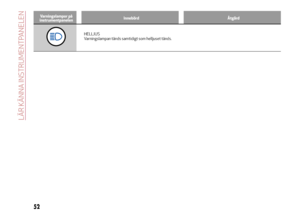 54
54 55
55 56
56 57
57 58
58 59
59 60
60 61
61 62
62 63
63 64
64 65
65 66
66 67
67 68
68 69
69 70
70 71
71 72
72 73
73 74
74 75
75 76
76 77
77 78
78 79
79 80
80 81
81 82
82 83
83 84
84 85
85 86
86 87
87 88
88 89
89 90
90 91
91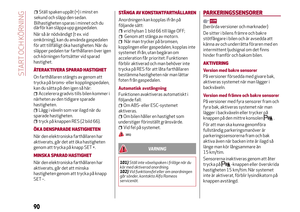 92
92 93
93 94
94 95
95 96
96 97
97 98
98 99
99 100
100 101
101 102
102 103
103 104
104 105
105 106
106 107
107 108
108 109
109 110
110 111
111 112
112 113
113 114
114 115
115 116
116 117
117 118
118 119
119 120
120 121
121 122
122 123
123 124
124 125
125 126
126 127
127 128
128 129
129 130
130 131
131 132
132 133
133 134
134 135
135 136
136 137
137 138
138 139
139 140
140 141
141 142
142 143
143 144
144 145
145 146
146 147
147 148
148 149
149 150
150 151
151 152
152 153
153 154
154 155
155 156
156 157
157 158
158 159
159 160
160 161
161 162
162 163
163 164
164 165
165 166
166 167
167 168
168 169
169 170
170 171
171 172
172 173
173 174
174 175
175 176
176 177
177 178
178 179
179 180
180 181
181 182
182 183
183 184
184 185
185 186
186 187
187 188
188 189
189 190
190 191
191 192
192 193
193 194
194 195
195 196
196 197
197 198
198 199
199 200
200 201
201 202
202 203
203 204
204 205
205 206
206 207
207 208
208 209
209 210
210 211
211






